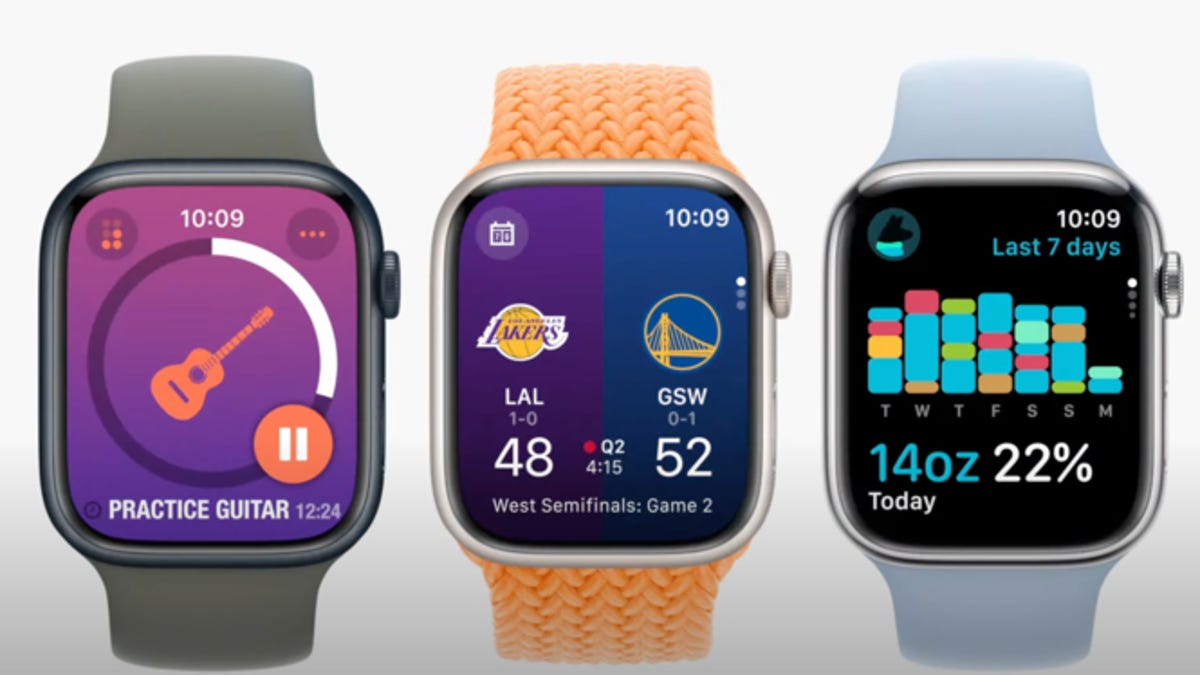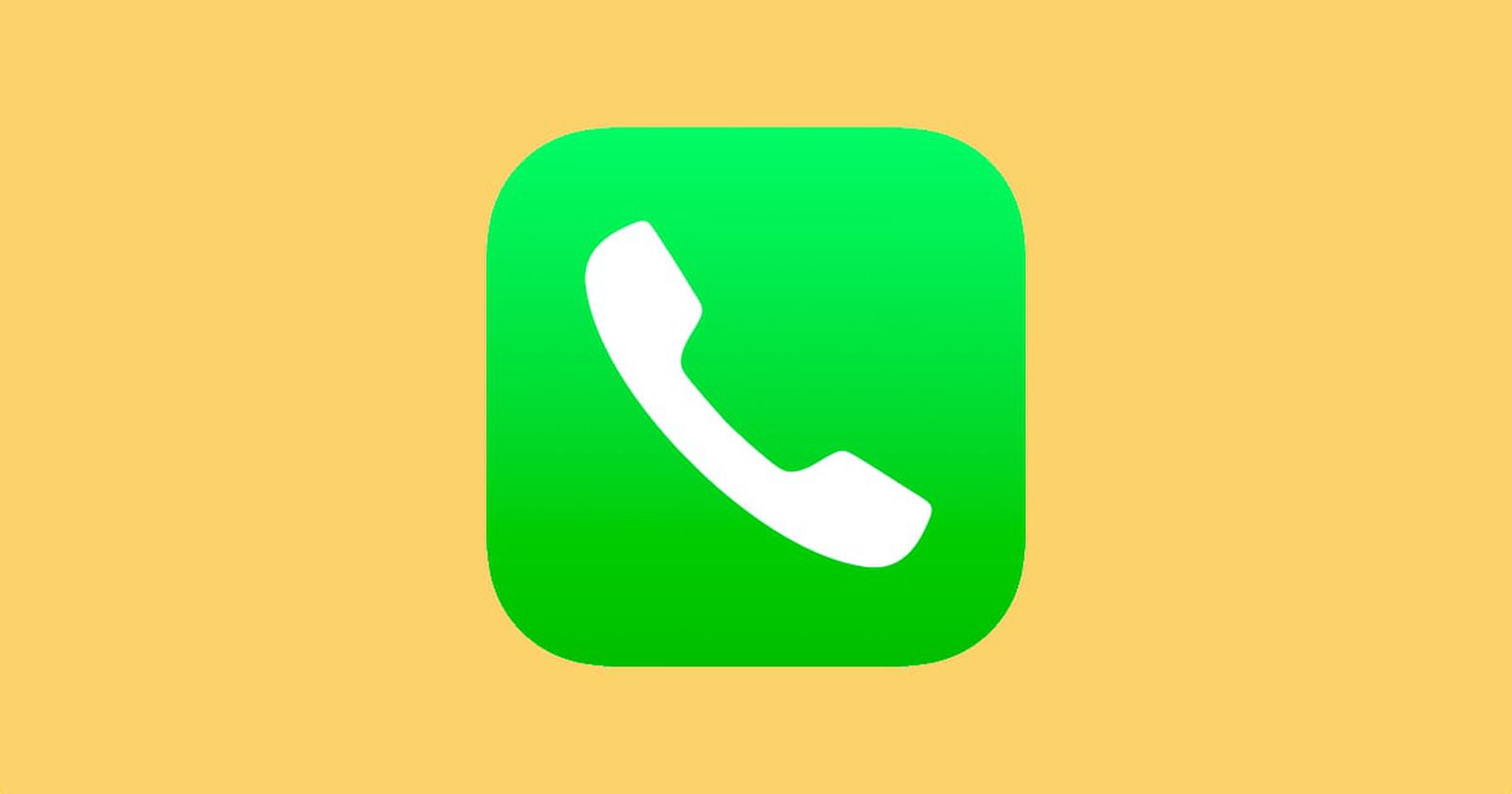5 Скрытых функций и настроек iOS 17, которые вам точно не стоит пропустить
5 скрытых функций и настроек iOS 17, которые не пропустить
Официально: iOS 17 выйдет 18 сентября. В новой версии операционной системы iPhone будет множество новых функций, включая контактные постеры, голосовую почту и режим ожидания. Но это только начало.
Связанная история: Эти модели iPhone не будут работать с iOS 17.
Как и в каждом новом выпуске мобильного программного обеспечения, iOS 17 содержит скрытые функции и настройки, которые так же полезны, как более известные и популярные функции, и которыми вы можете пользоваться каждый день на своем iPhone.
Если вы хотите глубоко погрузиться в то, что может предложить ваш iPhone, продолжайте читать, чтобы узнать о 5 скрытых функциях, которые я обнаружил, используя общедоступную бета-версию iOS 17. Для получения дополнительной информации, вот наш обзор грядущих моделей iPhone 15 Pro и Pro Max и моя любимая новая функция Apple Watch – Double Tap.
Ознакомьтесь с этими 17 скрытыми функциями и настройками iOS 17 на вашем iPhone
Автоматическое удаление кодов проверки, отправленных вам по тексту или электронной почте
Каждый раз, когда вы входите в приложение, использующее двухфакторную аутентификацию или 2FA, вам сначала нужно получить текстовое сообщение или код подтверждения по электронной почте. Возможно, у вас накопилось сотни таких кодов проверки в текстовых сообщениях или электронной почте, и хотя вы можете удалять эти коды по одному, теперь есть более простой способ очистить их, благодаря iOS 17.
- Double Tap выглядит замечательно, но вы уже можете использовать жес...
- Хотите попробовать iOS 17 до 18 сентября? Вы можете установить фина...
- Что может рассказать нам iPhone 15 Pro о будущих моделях iPhone
В разделе Настройки > Пароли > Параметры пароля теперь можно включить новую настройку Автоматическая очистка, чтобы коды проверки в приложениях Messages и Mail автоматически удалялись после использования функции автозаполнения, которая появляется в верхней части клавиатуры.
Текстовое сообщение или электронное письмо с проверкой исчезнет вскоре после использования автозаполнения.
Nelson Aguilar/CNET
Использование Apple Maps в автономном режиме для навигации
Возможно, вас удивит узнать, но вы никогда не могли использовать Apple Maps в автономном режиме. Вместо этого вам нужно было быть подключенным к интернету, что бесполезно, если вам нужно найти дорогу домой, когда вы находитесь в дикой местности или в области без подключения. В iOS 17 вы наконец можете скачать карту для использования в автономном режиме и получать указания, даже если у вас нет связи.
В приложении “Карты” нажмите на свою фотографию профиля в правом верхнем углу окна навигации и перейдите в раздел “Карты в автономном режиме”. В зависимости от того, где вы чаще ездите, вы можете увидеть рекомендуемую карту для загрузки, а также размер карты, на случай если у вас мало места. Вы также можете просто нажать Загрузить новую карту, ввести город, вручную настроить карту при необходимости и загрузить ее на свой iPhone.
Обновления карты загружаются автоматически.
Nelson Aguilar/CNET
Обрезание фотографий с помощью функции масштабирования в приложении “Фото”
Обрезание снимка или изображения в приложении “Фото” – это достаточно простой процесс, но Apple сделала его еще проще с iOS 17.
Теперь, когда вы просматриваете фотографию и увеличиваете ее, в верхнем правом углу появится новая кнопка Обрезать. Это автоматически переведет вас в режим редактирования и позволит вам дополнительно настроить обрезку, или вы можете просто нажать Готово, чтобы закончить обрезку. Вы должны действовать быстро, так как кнопка обрезки появляется только на несколько секунд после увеличения фотографии.
Вы можете дополнительно настроить обрезку перед нажатием кнопки Готово.
Nelson Aguilar/CNET
Использование переходов Crossfade для более плавных переходов в приложении “Музыка”
Если вы отвечаете за воспроизведение музыки на вечеринке у друзей или в машине, у вас теперь есть возможность использовать эффект перехода Crossfade между песнями в Apple Music на iOS 17.
В приложении “Настройки” перейдите в раздел Музыка и включите Переход Crossfade. После включения настройки вы можете выбрать, как долго должен длиться переход: выберите значение от одной до 12 секунд, с шагом в секунду. Например, если вы выберете пять секунд, следующая песня в плейлисте/альбоме начнет медленно звучать задолго до окончания текущей песни.
Стандартное плавное переключение длится четыре секунды.
Нельсон Агилар/CNET
Взаимодействие с определенными виджетами на главном экране
Виджеты, которые находятся на вашем главном экране, больше не просто для вида. Apple добавила интерактивные виджеты на iPhone, позволяя вам управлять приложениями с главного экрана, подобно тому, как вы делаете это из Центра управления.
На данный момент количество интерактивных виджетов ограничено, но если вы хотите добавить один на свой главный экран, нажмите на пустое место на главном экране, чтобы войти в режим редактирования, нажмите на плюс в правом верхнем углу и прокрутите список виджетов. Несколько доступных интерактивных виджетов включают Podcast, Home, Notes и Music.
Например, в Music вы можете включить или выключить музыку, а в Home вы можете включать и выключать подключенные устройства, такие как умная лампочка или термостат.
В виджете Home вы можете включать и выключать подключенные аксессуары.
Нельсон Агилар/CNET
Чтобы узнать больше о грядущей мобильной операционной системе Apple, ознакомьтесь с нашим обзором iOS 17, а также с тем, что вам следует знать о гарнитуре Apple Vision Pro.